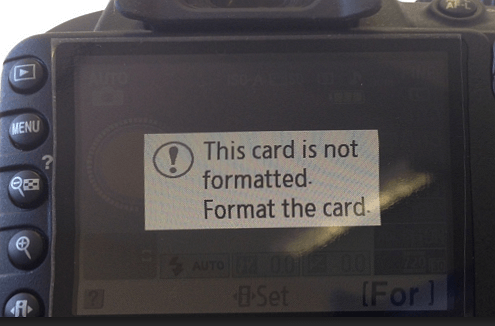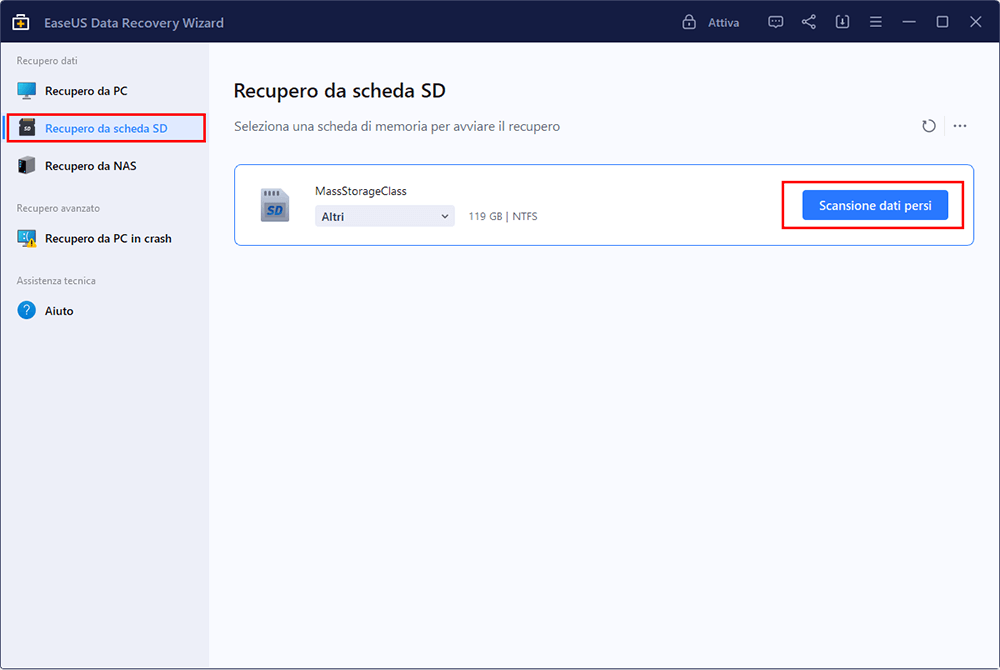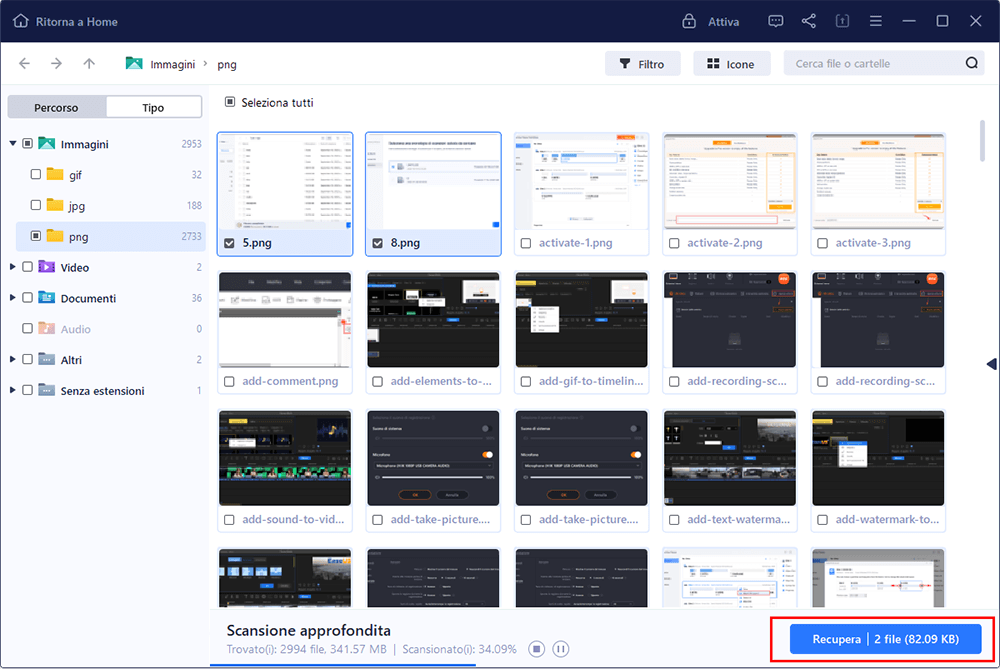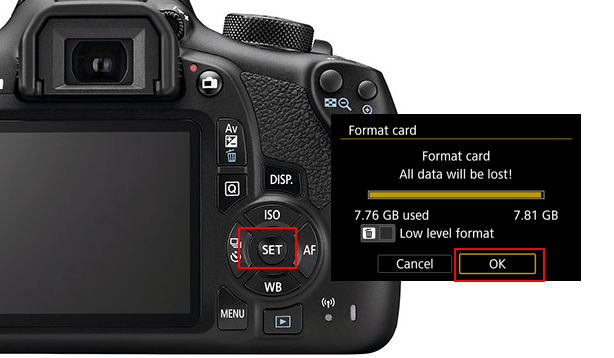Cosa farai se la scheda SD diventa improvvisamente inaccessibile sulla tua fotocamera? Oppure la scheda SD smette di funzionare senza alcun segno nella fotocamera? Perché si verifica un errore della scheda sulla fotocamera e come risolverlo?
L'errore della fotocamera che non legge la scheda SD deriva da un file system corrotto, un danno fisico o un attacco di virus. È possibile risolvere il problema verificando la compatibilità della scheda SD, reinserendo, sbloccando o formattando la scheda SD e pulendo lo slot della scheda. Inoltre, puoi correggere l'errore della scheda SD che non funziona nell'errore della fotocamera senza perdita di dati utilizzando un software di recupero della scheda SD professionale.
La tua scheda SD non funziona sulla fotocamera? Ecco perché e come. Iniziamo!
Perché la mia scheda SD non funziona sulla mia fotocamera
Se hai gli stessi dubbi, controlla qui i possibili motivi e potrebbe essere uno di questi a causare il mancato funzionamento della scheda SD della fotocamera:
- Lo slot della scheda SD della fotocamera è rotto
- La scheda SD è rotta
- La scheda SD è bloccata o protetta da scrittura
- La scheda SD non è riconosciuta
- E' impossibile formattare la scheda SD
- E' impossibile accedere alla scheda SD
Cosa fare quando la scheda SD non funziona sulla fotocamera?
Quindi, come definire la causa principale dell'errore di mancato funzionamento della scheda SD? Testa la scheda SD e individua l'errore esatto.
Ecco i passaggi e le soluzioni
Ora segui la guida qui una per una e imparerai a far funzionare di nuovo la tua scheda SD in Camera.
#1. Sostituire la scheda SD della fotocamera rotta o danneggiata
Errore: la scheda SD è fisicamente danneggiata o parzialmente rotta.
![Scheda SD danneggiata]()
Come risolvere:
Passaggio 1. Acquista una nuova scheda SD con la stessa capacità o spazio più grande di quella vecchia.
Passaggio 2. Sostituisci la scheda rotta e formatta la nuova scheda SD in un formato corretto.
Formati consigliati per la scheda SD:
- Scheda SD/SDHC: FAT32
- SDXC o ripresa di filmati - exFAT
#2. Sbloccare scheda SD: impostare il blocco della scheda SD sul lato spento
Errore: la scheda SD è bloccata, il blocco della scheda SD è sulla dimensione ON.
![La scheda di memoria è bloccata]()
Come risolvere:
Passaggio 1. Scollega o estrai correttamente la scheda SD dalla fotocamera.
Passaggio 2. Trova il blocco della scheda SD e spostalo su Off-side.
![Sblocca la scheda SD]()
Passaggio 3. Successivamente, reinserisci la scheda SD nella fotocamera e verifica se funziona.
#3. Riparare lo slot della scheda SD nella fotocamera
Errore: colleghi la scheda SD al computer, funziona correttamente. Il problema esiste nello slot della scheda SD della fotocamera.
![slot per fotocamera]()
Come risolvere:
Passaggio 1. Apri la custodia dello slot per scheda SD nella fotocamera.
Passaggio 2. Controlla se è presente una copertura antipolvere nello slot.
Se sì, pulisci tutto con un bastoncino di cotone. Se necessario, utilizza un tampone imbevuto di alcol e asciugalo successivamente.
![Pulisci lo slot della scheda SD della fotocamera]()
Passaggio 3. Una volta pulito lo slot, reinserisci la scheda SD nella fotocamera e verifica se funziona.
In caso contrario, dovrai portarlo a riparare presso un centro di riparazione locale.
#4. Reinserire la scheda SD e riavviare la fotocamera
Errore: messaggio di errore della fotocamera: impossibile accedere alla scheda. Reinserisci/sostituisci la scheda o formatta la scheda con la fotocamera.
![la fotocamera non riesce ad accedere alla scheda SD]()
Come risolvere:
Passaggio 1. Estrai la scheda SD dalla fotocamera.
Passaggio 2. Spegni la fotocamera e attendi 2-3 minuti.
Passaggio 3. Reinserisci la scheda SD nella fotocamera e riavviala.
![Reinserire la scheda SD]()
Controlla se la scheda SD funziona ora nella fotocamera. In caso contrario, passa alla parte successiva e correggi completamente questo errore.
#5. Accedere ai file della scheda SD e formattare la scheda SD
Errore: scheda SD non formattata. Formatta la scheda con questa fotocamera.
![Errore relativo alla scheda SD non formattata]()
Come risolvere:
1°. Accedi e ripristina i file dalla scheda SD
Finché i tuoi file nella scheda SD della fotocamera sono importanti, ti suggeriamo di seguire la guida qui per recuperare in anticipo foto e video della scheda SD in un'altra posizione sicura.
Ecco come farlo:
Scarica EaseUS Data Recovery Wizard > Collega la scheda SD al PC > Applica la sua funzione di recupero foto per scansionare e ripristinare tutti i file SD.
Guida passo passo:
Passaggio 1. Seleziona la scheda SD da scansionare
- Scarica e installa EaseUS Data Recovery Wizard sul tuo PC Windows.
- Utilizza il modo corretto per collegare la scheda SD SanDisk/Lexar/Transcend al computer.
- Apri il software di recupero della scheda SD EaseUS e scegli Recupero scheda SD nel pannello di sinistra. Tutte le unità connesse verranno visualizzate qui. Seleziona la tua scheda SD e fai clic su "Scansione dati persi".
Passaggio 2. Controlla i risultati della scansione
- Attendi il completamento del processo di scansione.
- Specifica uno o più tipi di file da visualizzare, come Immagini o Video.
- Fai clic su "Anteprima" per verificare se sono i file desiderati.
Passaggio 3. Recupera i dati della scheda SD
- Visualizza l'anteprima dei file recuperati e fai clic su "Recupera".
- Scegli una posizione diversa per salvare i file recuperati invece della scheda SD originale.
Tutorial video sul recupero della scheda SD della fotocamera:
Una volta salvati i file dalla scheda SD, ora puoi seguire i suggerimenti seguenti per correggere l'errore di mancato funzionamento della scheda SD nella fotocamera.
2°. Formattare la scheda SD in un formato supportato dalla fotocamera
Puoi scegliere di formattare la scheda SD nella fotocamera o nel PC. Ecco la guida:
Formattare la scheda SD sulla fotocamera:
1. Inserisci una scheda SD nella fotocamera e accendi la fotocamera.
2. Vai su Impostazioni, trova l'opzione Formatta o Formatta scheda SD.
3. Premi il pulsante di conferma per formattare la scheda sulla fotocamera.
![Formattare la scheda SD nella fotocamera]()
Formattare la scheda SD su PC:
1. Inserisci la scheda SD nel PC, apri Esplora file. Fai clic con il tasto destro sulla scheda SD e seleziona "Formatta"
2. Imposta "FAT32 o exFAT" come file system, seleziona "Formattazione rapida". Fai clic su "OK".
![Formatta la scheda SD sul PC]()
Ultimo suggerimento: fare backup di foto e video in tempo
In questa pagina abbiamo spiegato le cause del mancato funzionamento della scheda SD in caso di errore della fotocamera e abbiamo offerto 5 soluzioni per questo problema. Qual è il metodo più efficace?
Suggerimento dell'editore: Se non si tratta di un errore fisico, prenditi il tempo necessario per provare le correzioni dalla 2 alla 4 una per una.
Per quanto riguarda il suggerimento più efficace, è la formattazione della scheda SD.
Naturalmente, ricordati di accedere e ripristinare prima tutti i file dalla scheda con EaseUS Data Recovery Wizard.
Ultimo ma non meno importante, non dimenticare di eseguire tempestivamente il backup di video e foto importanti presenti nella fotocamera su un dispositivo locale, poiché non sai quando si verificherà il prossimo errore o problema.